 Mail
Mail
I Mail kan du hantera alla dina e-postkonton i en enda app. Det fungerar med de flesta vanliga e-posttjänster som iCloud, Gmail, Yahoo Mail och AOL Mail.
Ställ in e-postkonton. Är du trött på att logga in på flera webbplatser för att kontrollera dina e-postkonton? Ställ in alla dina konton i Mail så kan du läsa alla mejl på samma plats. Välj Mail > Lägg till konto.
Hantera mejl. Inkorgen visar bara de mejl som du vill se. Bockera mejl från specifika avsändare genom att flytta deras mejl till papperskorgen, tysta alltför aktiva mejlkonversationer och avsluta prenumerationer på mejllistor direkt i Mail. Du kan också filtrera inkorgen så att den bara visa olästa mejl.
Skicka senare och bli påmind. Schemalägg ett mejl så att det skickas i precis rätt ögonblick. När du skriver ett mejl klickar du på rullgardinsmenyn bredvid knappen Skicka. Välj en av de föreslagna tiderna i listan eller Skicka senare om du vill anpassa datum och tid. Du kan också välja datum och tid för när du vill bli påmind om ett mejl som du har öppnat men inte besvarat. Kontroll-klicka på valfritt mejl i inkorgen och klicka sedan på Påminn mig. Välj när du vill bli påmind och meddelandet ska visas högst upp i inkorgen.
Dra tillbaka. Ångra ett mejl du precis har skickat innan det når mottagarens inkorg. Klicka på Dra tillbaka i nederkanten av sidofältet i Mail inom 10 sekunder efter att du har skickat mejlet. Du kan också anpassa hur lång tid du har på dig att dra tillbaka ett mejl. Öppna Mail > Inställningar > Skriva och välj sedan ett alternativ i popupmenyn bredvid Fördröjning för Dra tillbaka.
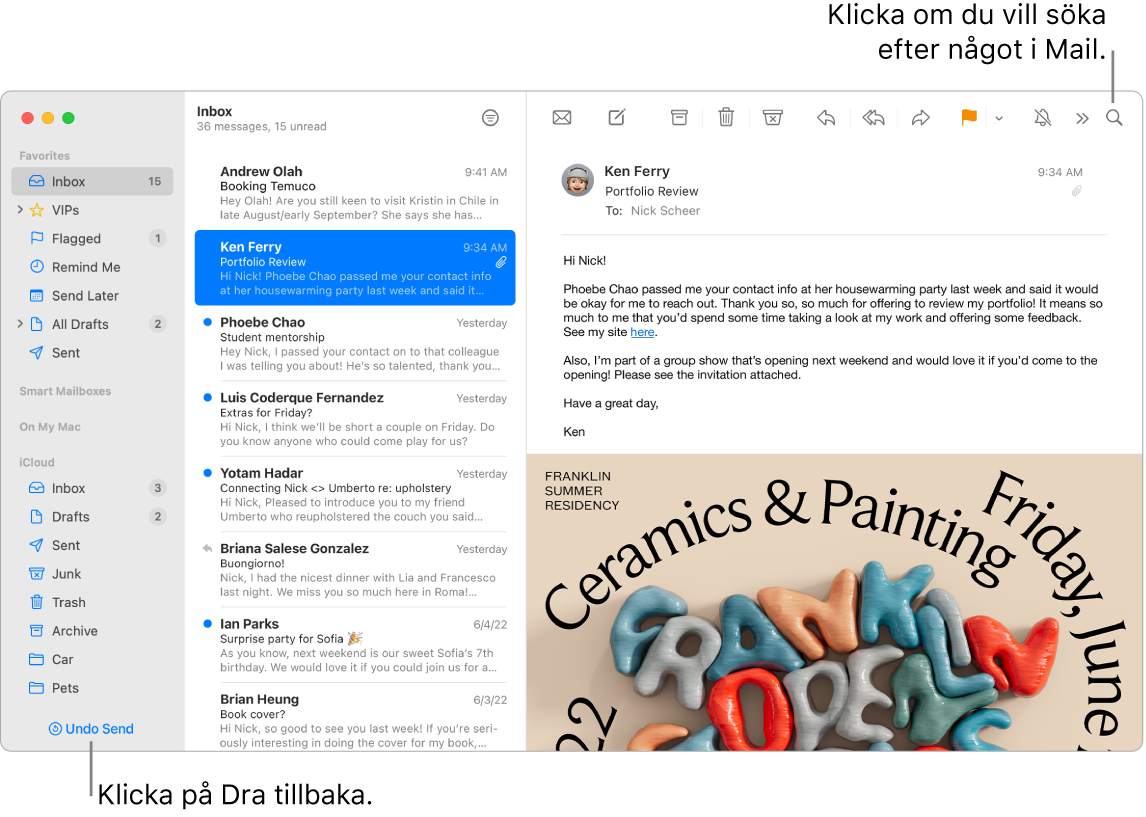
Fråga Siri. Säg något i stil med: ”Mejla Lena om resan.”
Hitta rätt mejl. När du skriver i sökfältet visas förslag på mejl som matchar din sökning. Mail innehåller en smart och träffsäkrare sökning, är medveten om när du råkar skriva fel och söker efter synonymer för dina söktermer. Den smartare sökningen visar också fler detaljer om delat innehåll och annat när du söker efter mejl.
Skydda din integritet. Integritetsskydd i Mail förhindrar att avsändare samlar in uppgifter om aktiviteten i Mail. Om du slår på det göms din IP-adress så att avsändare inte kan länka den till din övriga onlineaktivitet eller fastställa din platsinformation. Det hindrar även avsändare från att se om och när du har öppnat deras mejl. Slå på det i Mail > Inställningar > Integritet och markera sedan Skydda Mail-aktivitet.
Missa aldrig ett mejl. När du får ett nytt mejl visas en notis i det övre högra hörnet av skärmen så att du snabbt kan få en förhandsvisning av inkommande mejl. (Vill du inte ha några notiser? Stäng av dem genom att öppna Systeminställningar och sedan klicka på Notiser i sidofältet. Navigera till Appnotiser till höger och klicka sedan på Mail för att konfigurera notisinställningarna.)
Använd Touch Bar på 13-tums MacBook Pro. Du kan använda Touch Bar till många vanliga åtgärder, exempelvis att skriva, besvara eller arkivera brev, märka dem som skräp eller flagga dem.

Du kan anpassa Touch Bar för att lägga till dina favoritreglage (välj Innehåll > Anpassa Touch Bar). Se Anpassa Touch Bar på 13-tums MacBook Pro.
Läs mer. Se Mail Användarhandbok.